各位知道使用photoshop如何制作出棒棒糖吗?不熟悉的伙伴可以去下文好好学习下photoshop制作出棒棒糖的详细操作步骤。
在ps软件中,新建一个800*800的文档,前景色为橙色,背景色为黄色,然后在滤镜库中添加半调图案,如图所示
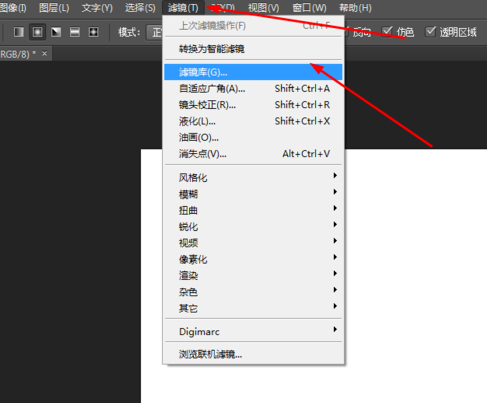
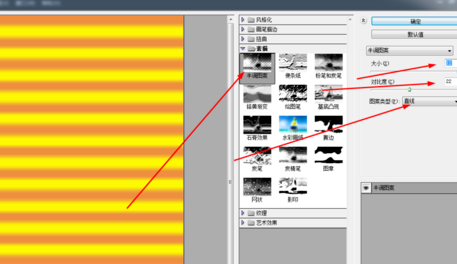
接着在菜单栏上找到滤镜中的旋转扭曲,如图所示
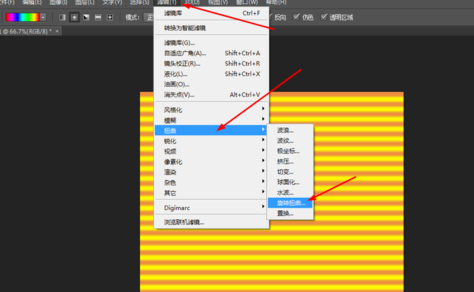
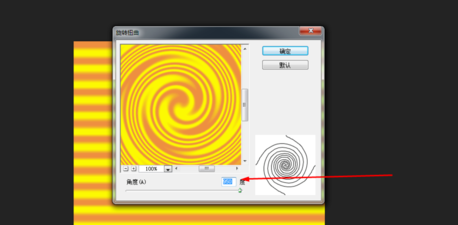
画一个正圆的选区,双击背景层为图层,然后在菜单栏上找到反向,然后再按delete删除,如图所示
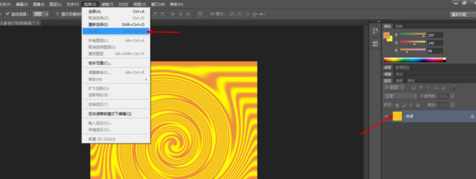
再双击图层的图层样式,调一下内阴影和斜面浮雕,如图所示
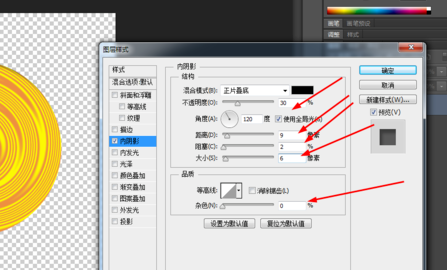
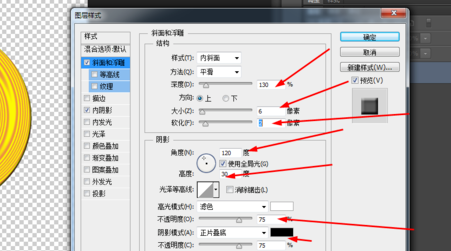
最后在滤镜中添加usm锐化,如图所示
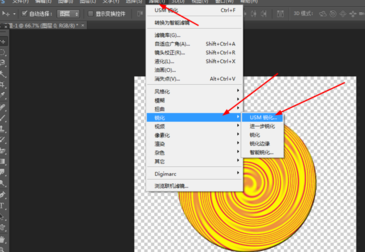
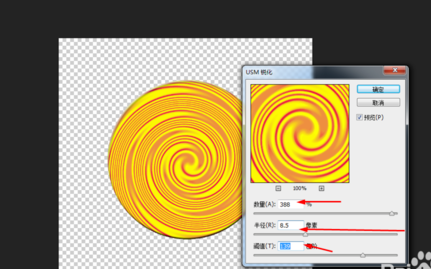
效果如图所示
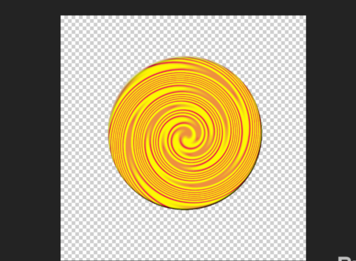
上文就是photoshop制作出棒棒糖的详细操作步骤,大家都学会了吗?
 天极下载
天极下载






























































